文章目錄
- 1. 安裝IIS必要WebDav組件
- 2. 客戶端測試
- 3. 使用cpolar內網穿透,將WebDav服務暴露在公網
- 3.1 打開Web-UI管理界面
- 3.2 創建隧道
- 3.3 查看在線隧道列表
- 3.4 瀏覽器訪問測試
- 4. 安裝Raidrive客戶端
- 4.1 連接WebDav服務器
- 4.2 連接成功
- 4.2 連接成功
- 1. Linux(centos8)安裝redis數據庫
- 2. 配置redis數據庫
- 3. 內網穿透
- 3.1 安裝cpolar內網穿透
- 3.2 創建隧道映射本地端口
- 4. 配置固定TCP端口地址
- 4.1 保留一個固定tcp地址
- 4.2 配置固定TCP地址
- 4.3 使用固定的tcp地址連接
- 總結:
自己用Windows Server搭建了家用NAS主機,WebDAV的文件共享方式當然也是必不可少的。
本文使用的是WIN10 專業版。
1. 安裝IIS必要WebDav組件
1.1 打開控制面板,查看方式改為“類別”,進入“程序”,“啟用或關閉Windows功能”
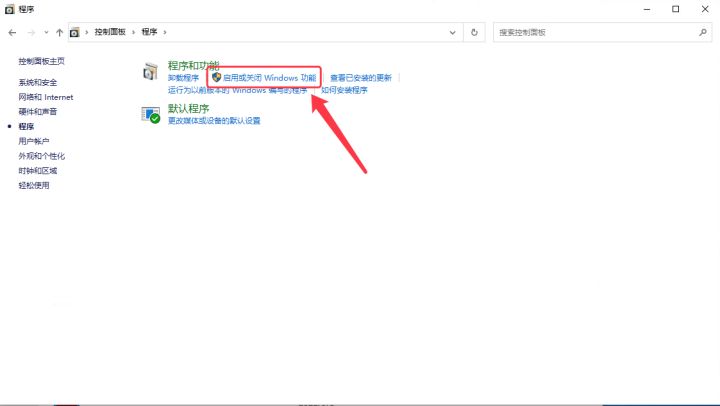
1.2 在Internet Information Services(IIS)中勾選“IIS管理控制臺”、“Windows身份驗證”、“管理服務”、“WebDAV發布”和“目錄瀏覽”,然后確定安裝。
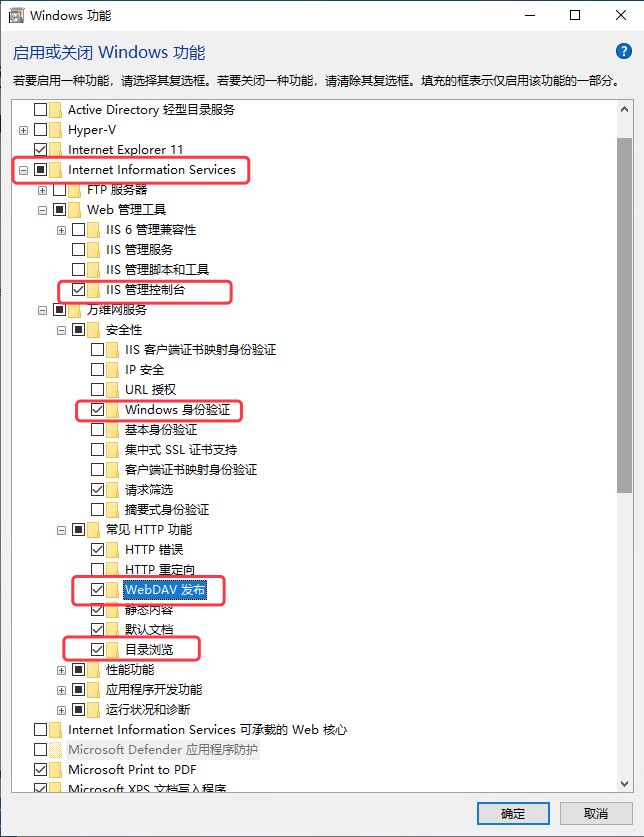
1.3 完成安裝后,在“Windows管理工具”中找到“IIS管理器”并打開。
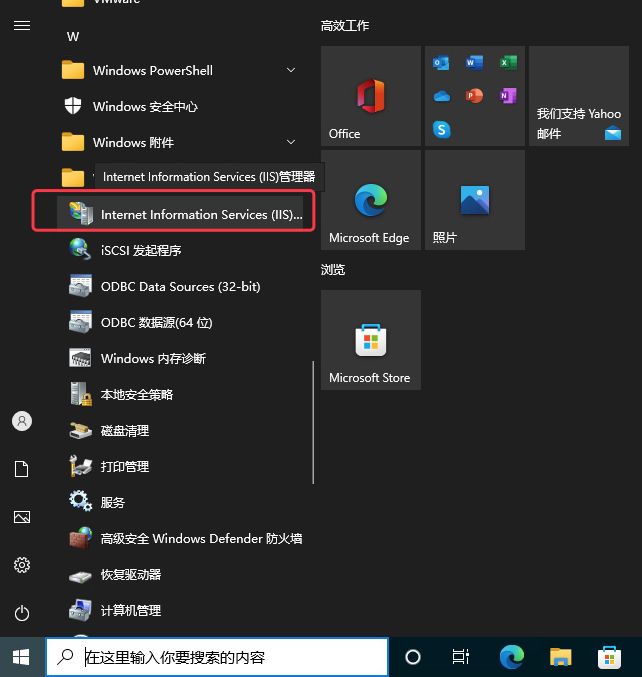
1.4 在網站,按右鍵,添加網站.
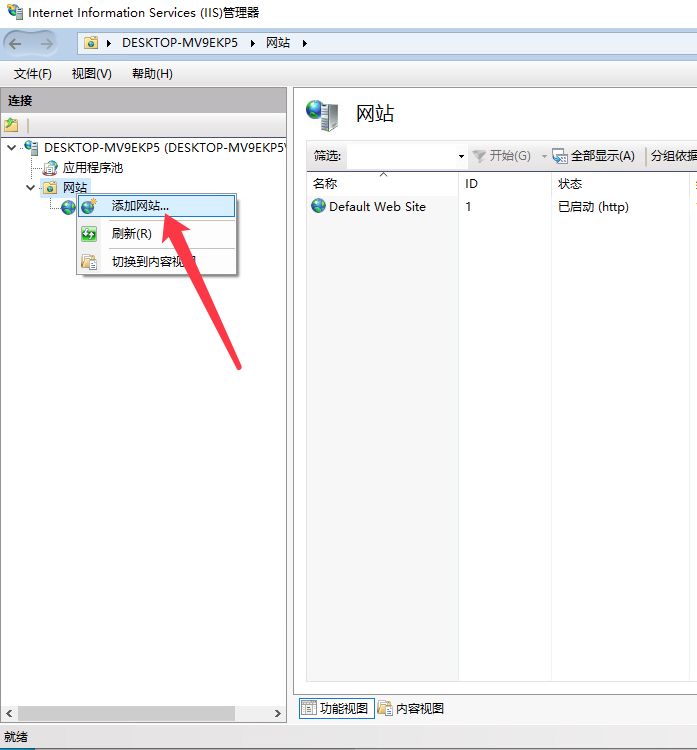
1.5 為網網起個名,并且選擇一個物理路徑,這里,我起名稱為webdav,路徑選擇:D:\WebDav,端口號,我們設置為8090
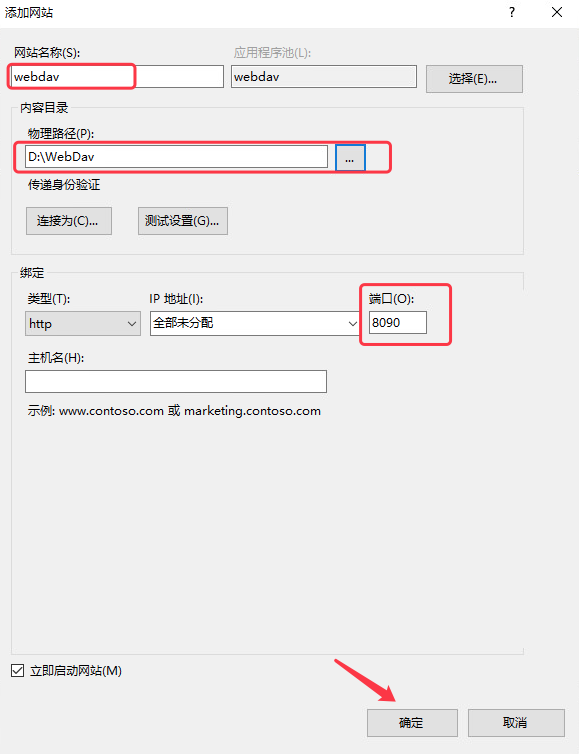
1.6 選中webdav站點,并進入它的"WebDAV創作規則”。
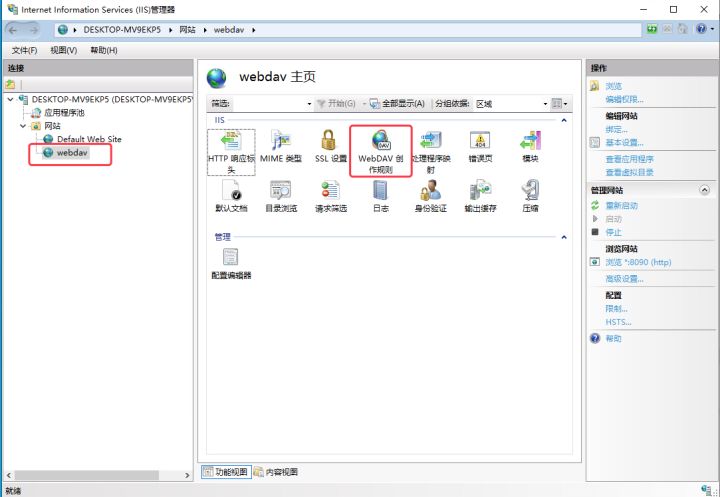
1.7 啟用創作規則
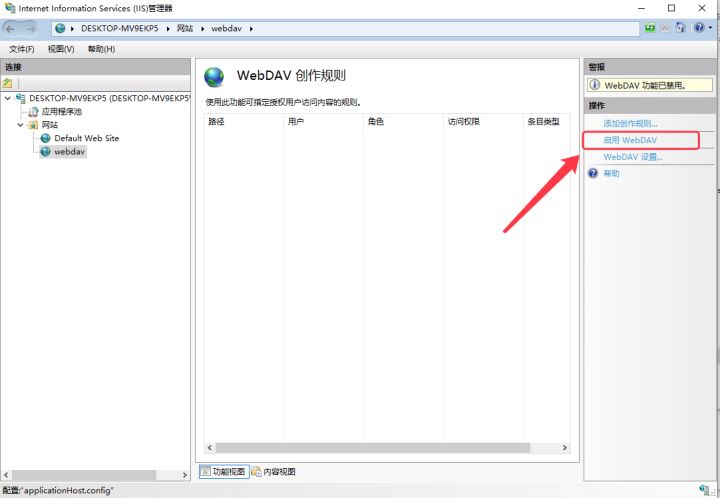
1.8 添加創建規則
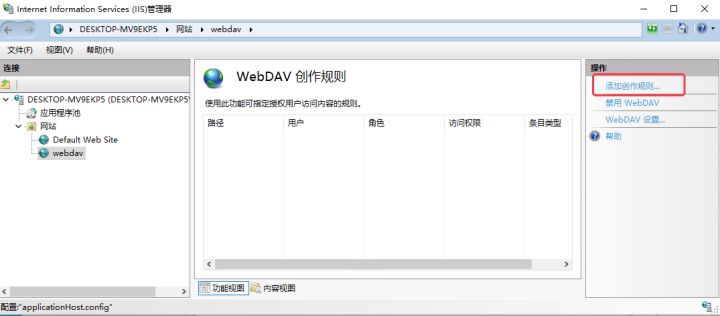

1.9 選擇webdav站點,進入”身份認證“
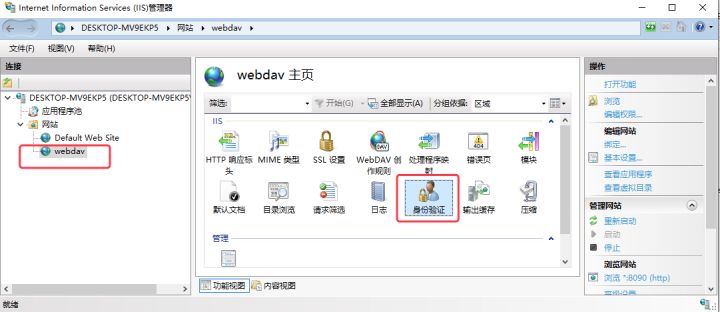
1.10 啟用"Windows身份驗證",禁用"匿名身份驗證"
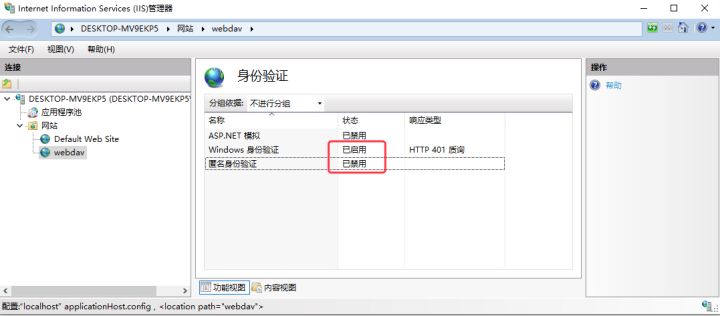
1.11 選中“webdav”,進入“目錄瀏覽”
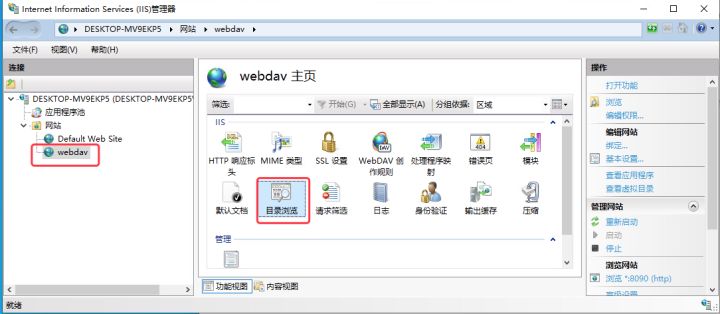
1.12 點擊‘啟用’
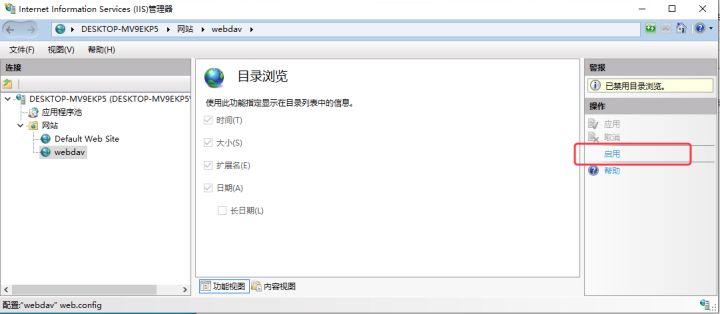
1.13 重啟webdav站點
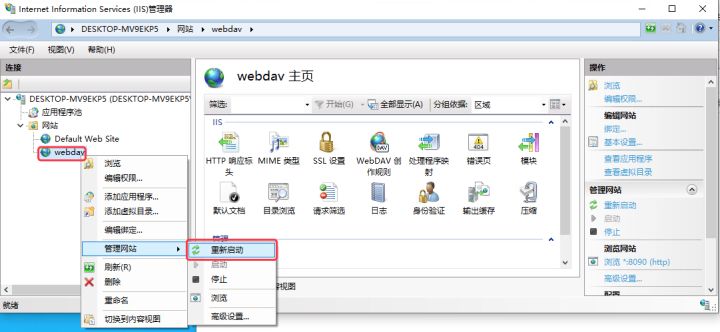
2. 客戶端測試
在瀏覽器中,輸入http://127.0.0.1:8090/ 就可以訪問WebDav服務中的文件內容了。
3. 使用cpolar內網穿透,將WebDav服務暴露在公網
如果您還沒有安裝過cpolar,請參考《Windows用戶如何安裝Cpolar內網穿透》安裝。
3.1 打開Web-UI管理界面
打開瀏覽器:127.0.0.1:9200,并用cpolar郵箱賬號登錄。
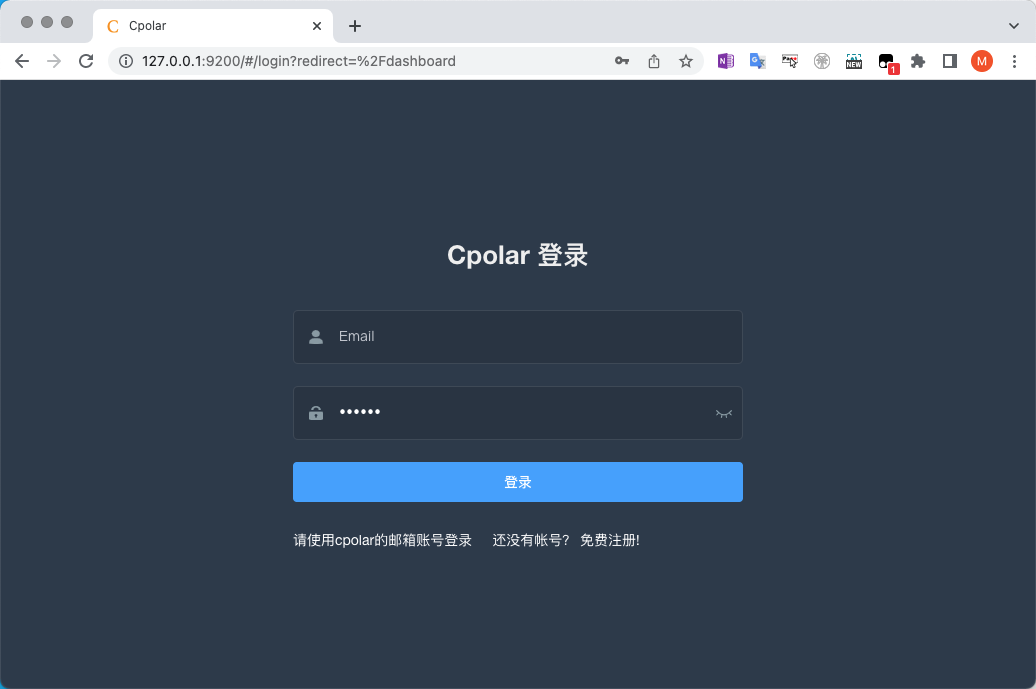
3.2 創建隧道
隧道管理–添加隧道
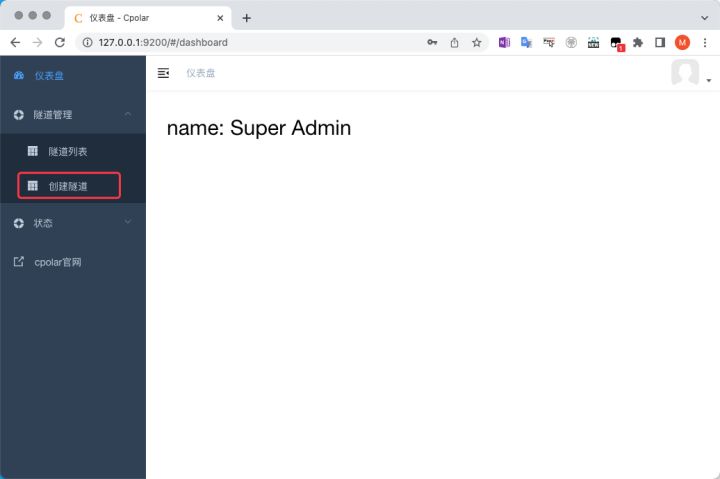
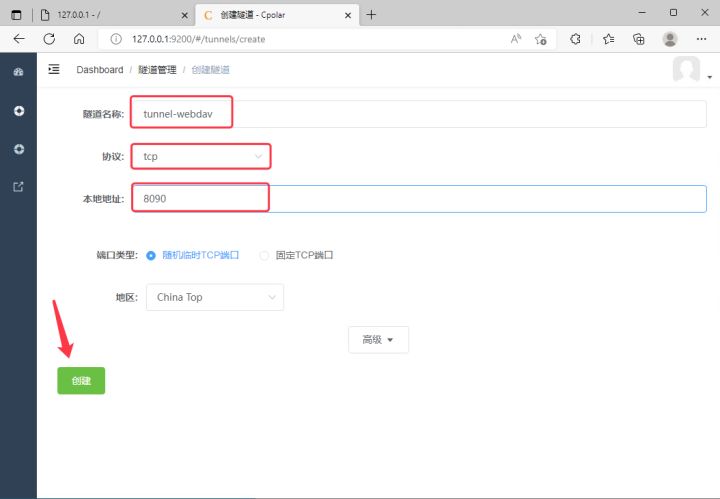
3.3 查看在線隧道列表
狀態–在線隧道列表,我們可以看到,已經生成了一個TCP隨機隧道。
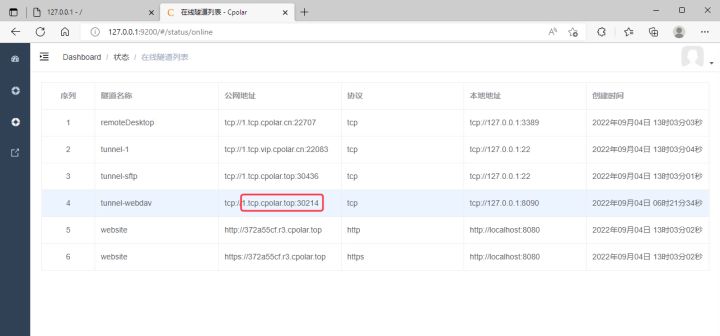
3.4 瀏覽器訪問測試
我們在瀏覽器中,粘貼隧道地址,因為是從外網訪問,會提示賬號及密碼進行身份驗證。我們使用windows賬號及密碼登錄。
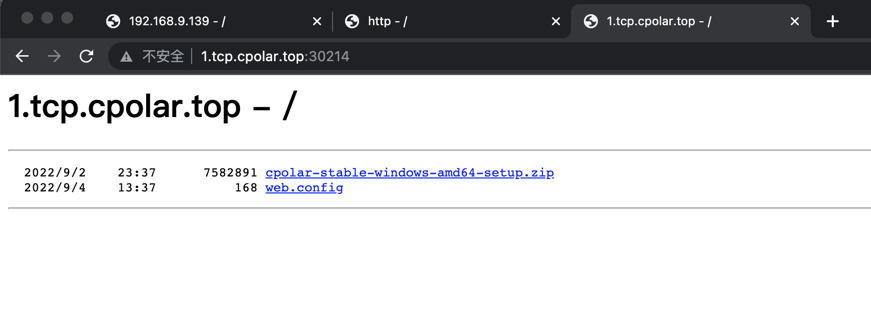
4. 安裝Raidrive客戶端
當然,我們在正式使用時,一般會使用WebDav客戶端,將遠程服務器虛擬機本地盤符。
Raidrive客戶端:https://www.raidrive.com/download
4.1 連接WebDav服務器

4.2 連接成功

4.2 連接成功

1. Linux(centos8)安裝redis數據庫
- 進入user下面的local目錄,通常外部軟件安裝在此目錄
cd /usr/local
- 下載redis
wget https://download.redis.io/releases/redis-6.2.6.tar.gz

- 下載好后,解壓redis
tar xzf redis-6.2.6.tar.gz
- 解壓好后,進入redis目錄進行編譯
cd redis-6.2.6/
- 進入后輸入
make,輸入后等待編譯完成
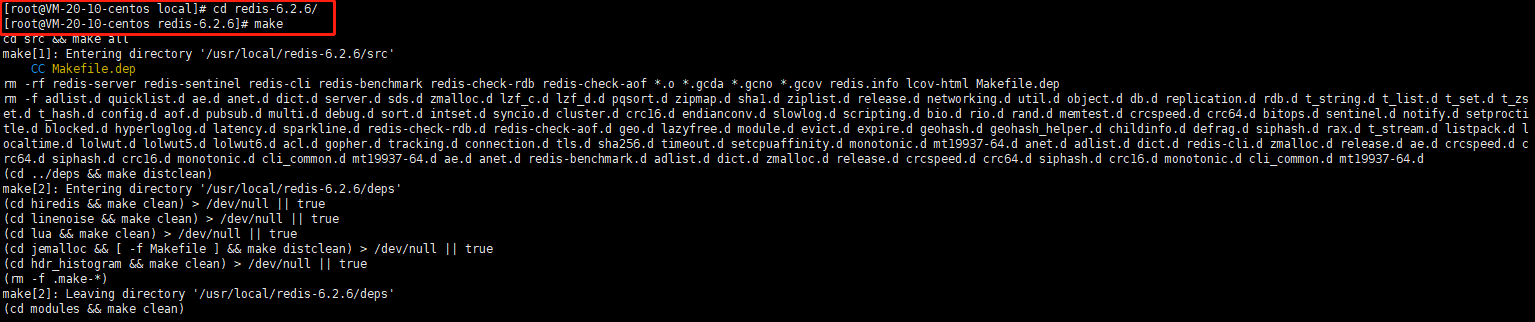
編譯好后,輸入以下命令安裝redis
make install PREFIX=/usr/local/redis-6.2.6

安裝好后進入redis目錄執行以下命令啟動redis,默認端口是6379
./bin/redis-server redis.conf

然后Ctrl+C退出
2. 配置redis數據庫
配置redis后臺運行,編輯配置文件redis.conf
vim /usr/local/redis-6.2.6/redis.conf
將daemonize no 改成daemonize yes

還有將以下兩個參數分別修改,開啟遠程訪問
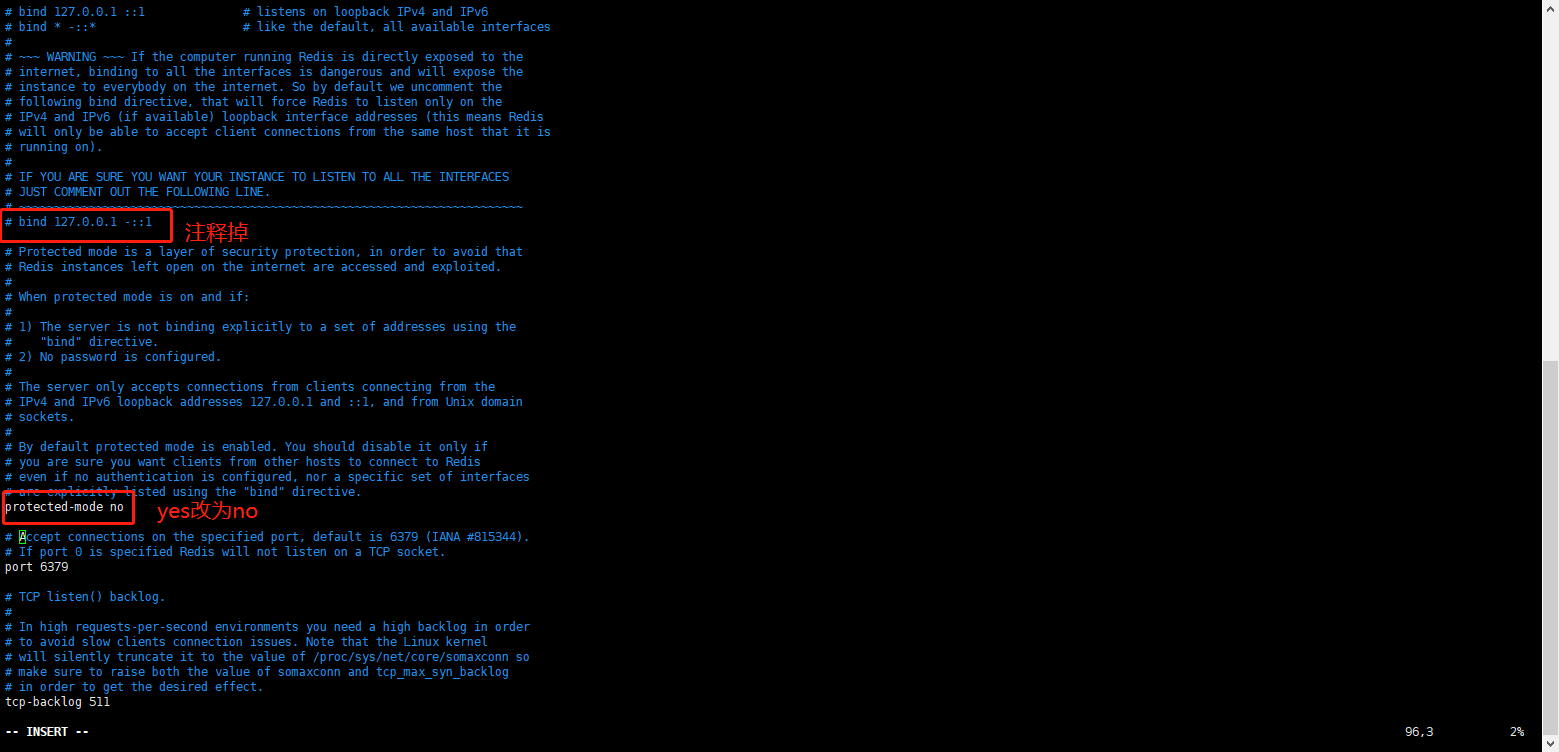
修改完成后保存退出配置文件,重啟redis然后接著再次執行如下啟動命令,發現redis圖形不見了,即為后臺啟動
./bin/redis-server redis.conf
3. 內網穿透
cpolar是一款內網穿透軟件,使用簡單,安全可靠。我們可以通過cpolar把本地6379端口暴露到公共網絡,然后可以使用工具進行遠程訪問。
cpolar官網:https://www.cpolar.com/
3.1 安裝cpolar內網穿透
- Linux支持使用一鍵腳本命令安裝
curl -L https://www.cpolar.com/static/downloads/install-release-cpolar.sh | sudo bash
- token認證
登錄cpolar官網后臺,點擊左側的驗證,查看自己的認證token,之后執行如下命令,xxxx是token碼
cpolar authtoken xxxxxxx(您的token)
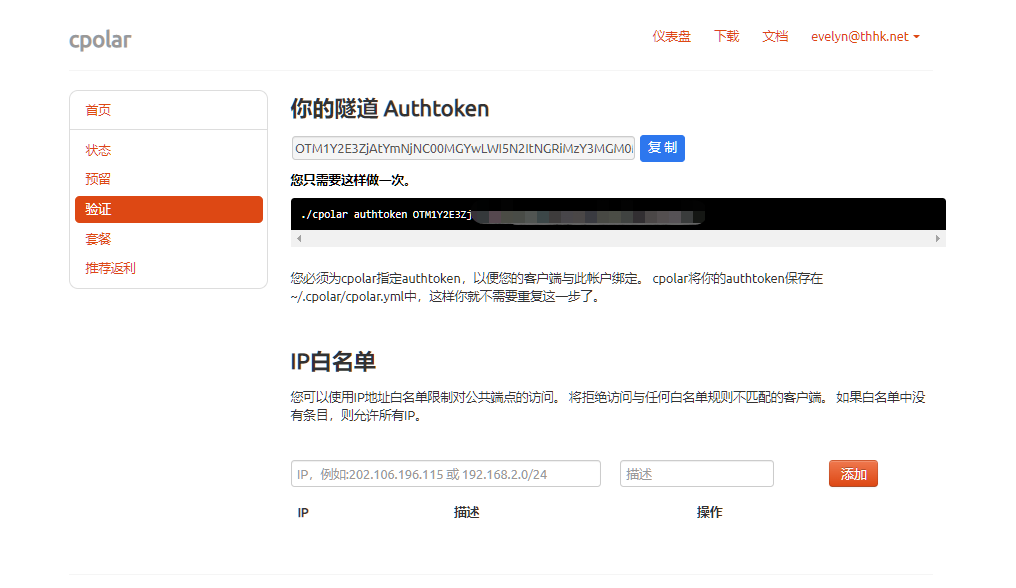
- 向系統添加服務(以方便開機自啟)
sudo systemctl enable cpolar
- 啟動cpolar服務
sudo systemctl start cpolar
3.2 創建隧道映射本地端口
cpolar安裝成功后,在命令行輸入以下命令將本地6369端口下的redis暴露到公網
cpolar tcp 6379
出現如下界面表示成功,然后復制公網地址
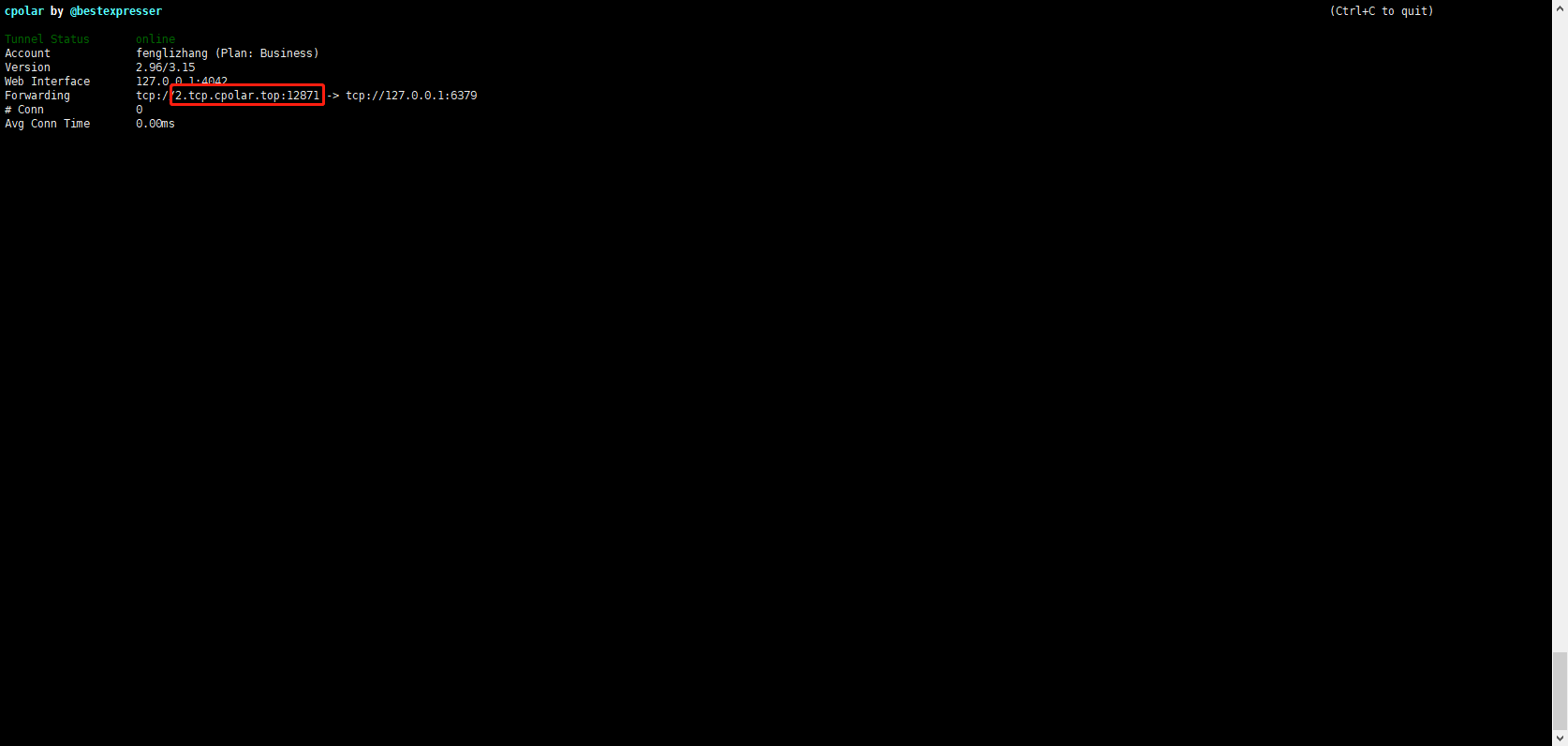
使用redis圖形化界面遠程連接redis,輸入復制的tcp地址,點擊測試連接
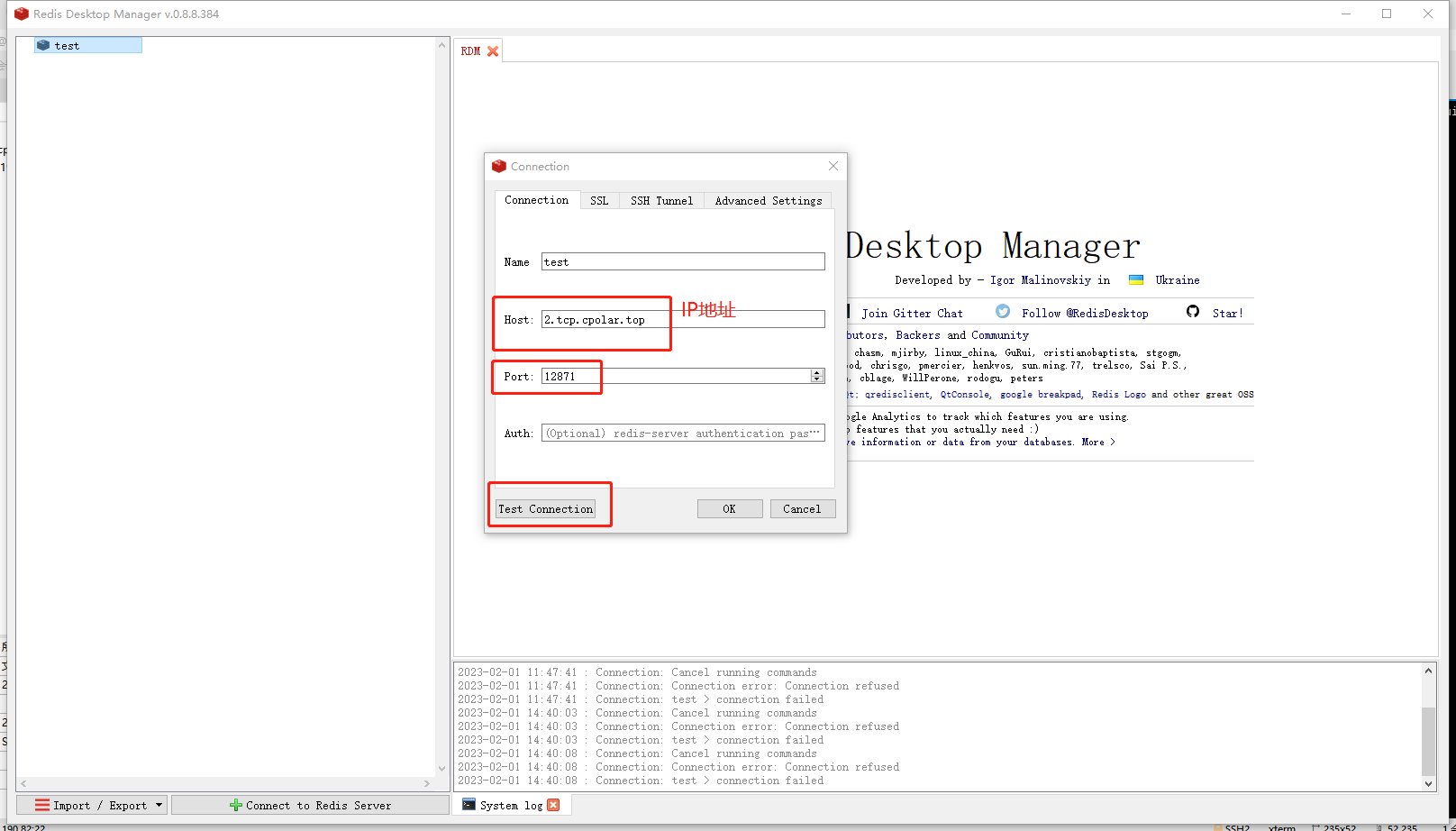
出現successful表示成功
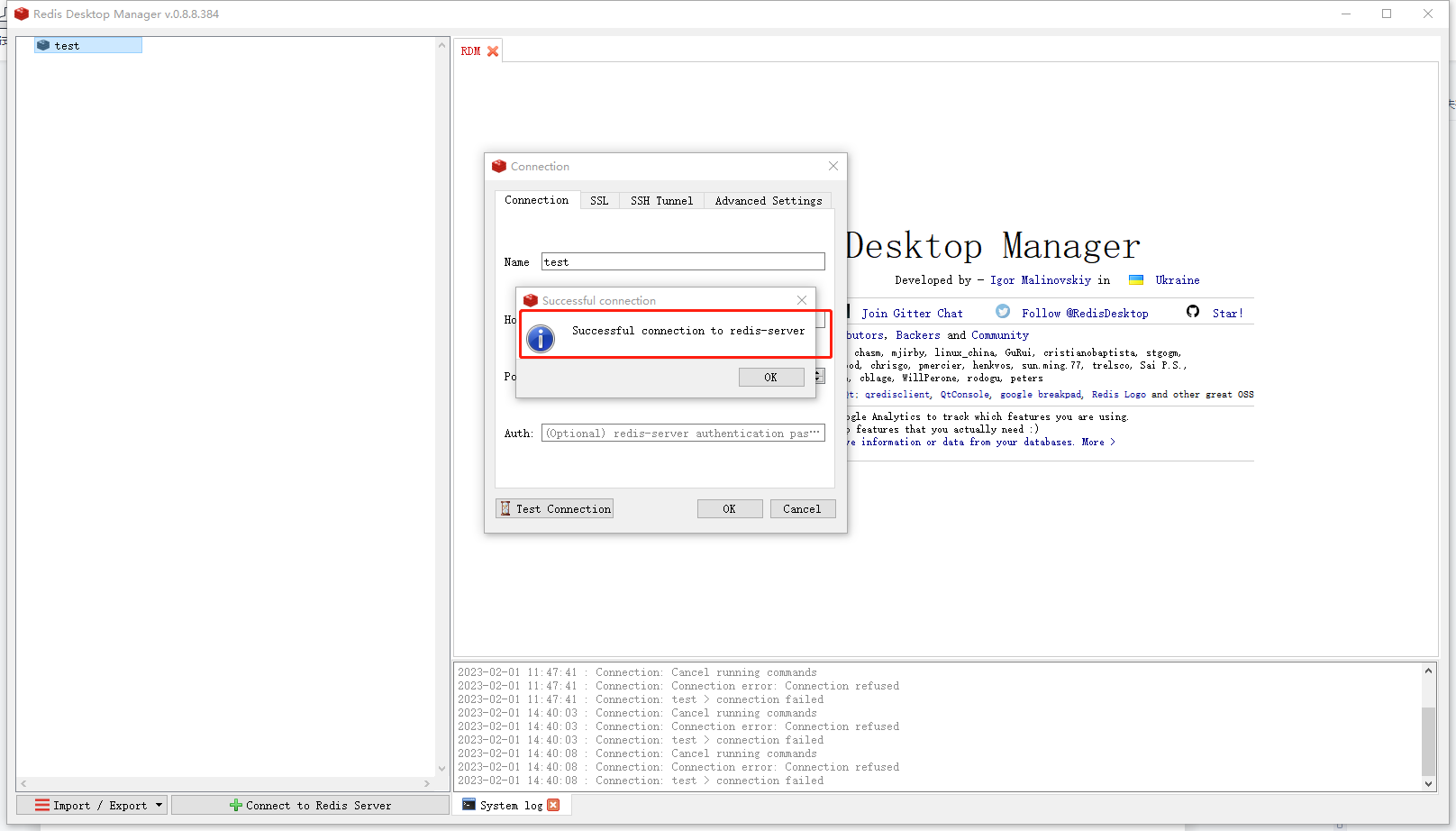
注意:如果想要讓隧道長期可訪問,可以將其保存到配置文件中去,實現后臺服務。請參考cpolar官網——文檔——命令行創建隧道——將隧道配置為后臺服務。
4. 配置固定TCP端口地址
以上步驟使用的是隨機臨時tcp端口地址,所生成的公網地址為隨機臨時地址,該公網地址24小時內會隨機變化。而我們可以為其配置一個固定的公網地址,方便后續長期遠程。
4.1 保留一個固定tcp地址
登錄cpolar官網,點擊左側的預留,找到保留的tcp地址,我們來為遠程Redis數據庫保留一個固定tcp地址:
- 地區:選擇China vip
- 描述:即備注,可自定義
點擊保留
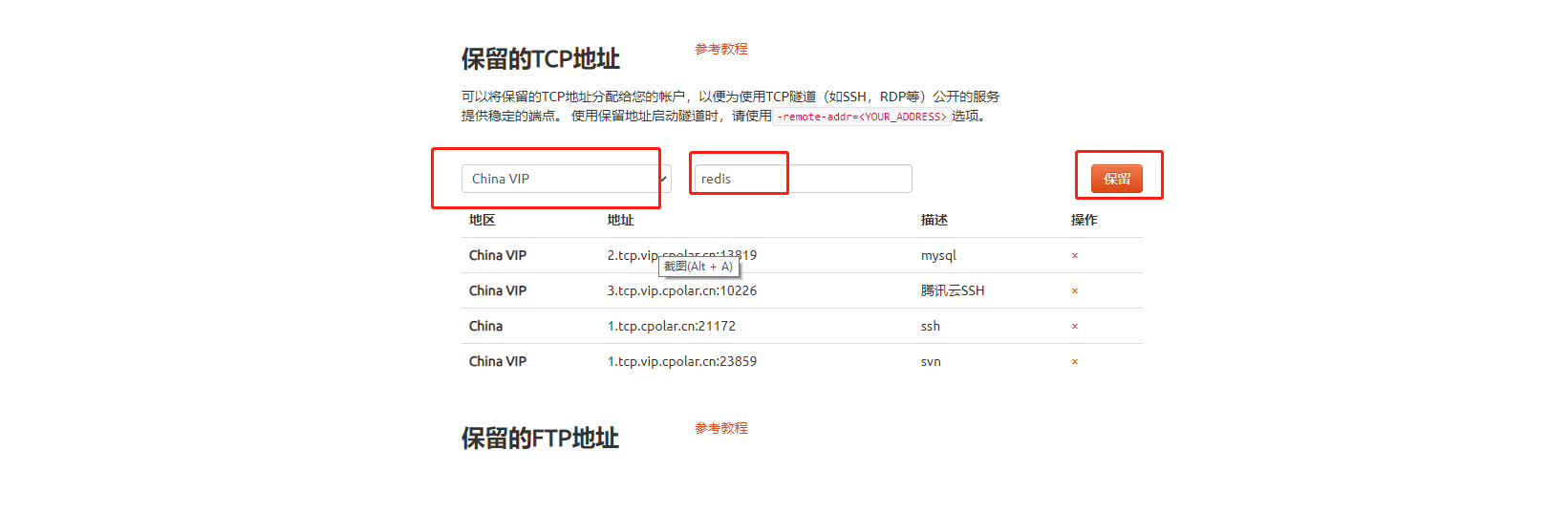
地址保留成功后,系統會生成相應的固定公網地址,將其復制下來
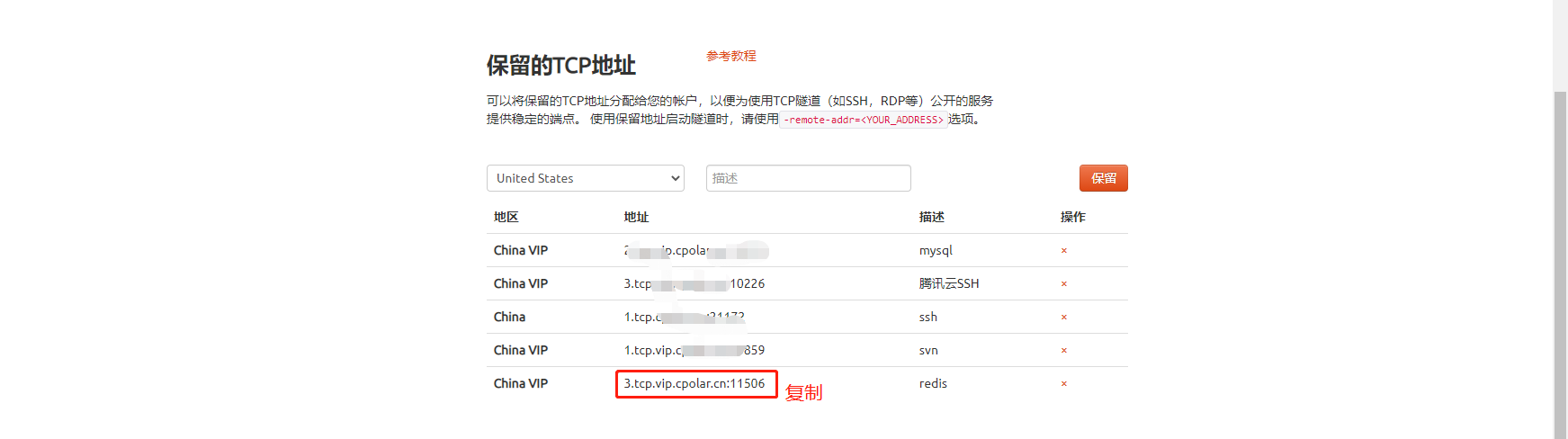
4.2 配置固定TCP地址
編輯cpolar配置文件
vim /usr/local/etc/cpolar/cpolar.yml
復制添加如下信息,remote_addr參數為上面復制的保留的tcp地址
redis:addr: 6379proto: tcpremote_addr: 3.tcp.vip.cpolar.cn:11506
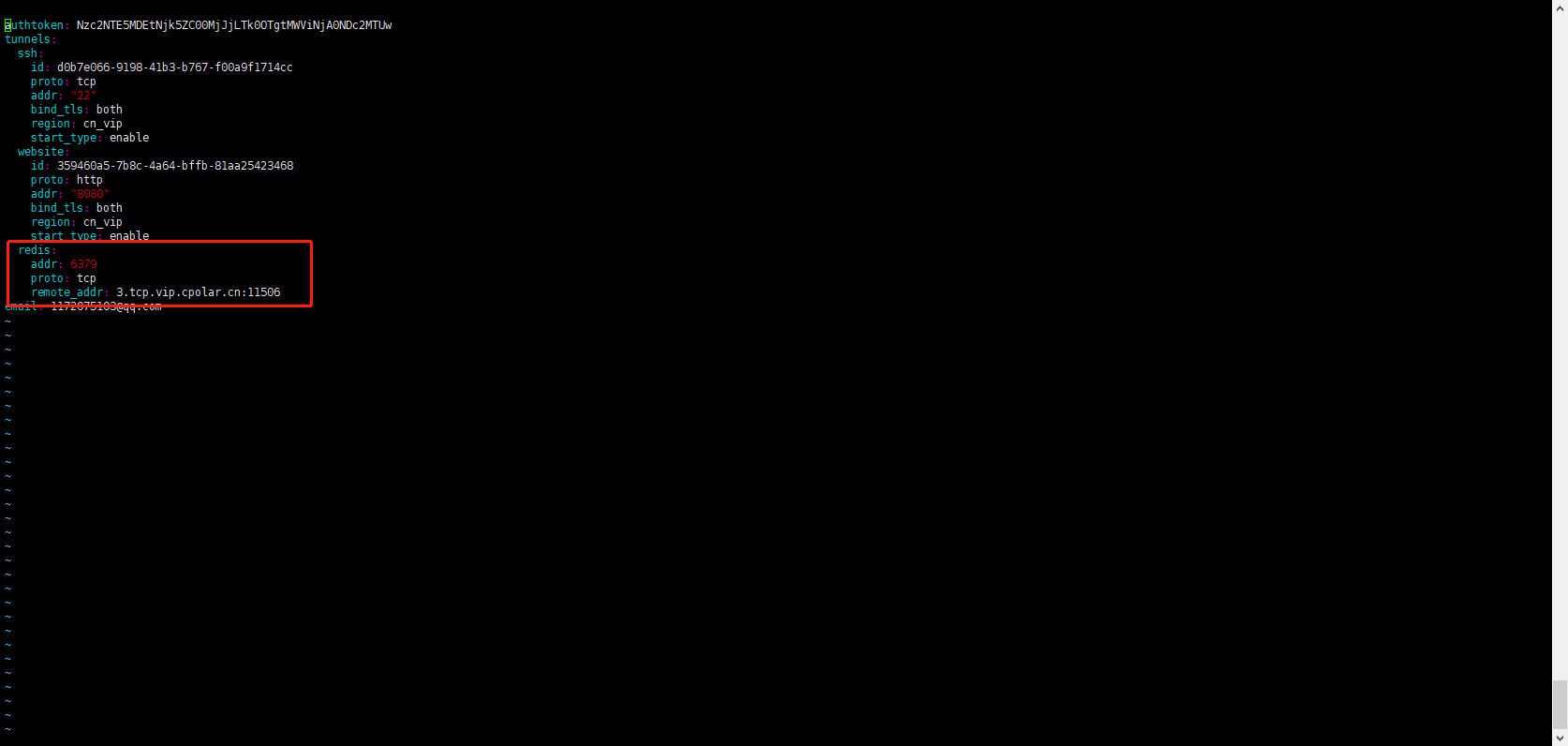
修改完然后保存退出,接著重啟cpolar服務
sudo systemctl start cpolar
4.3 使用固定的tcp地址連接
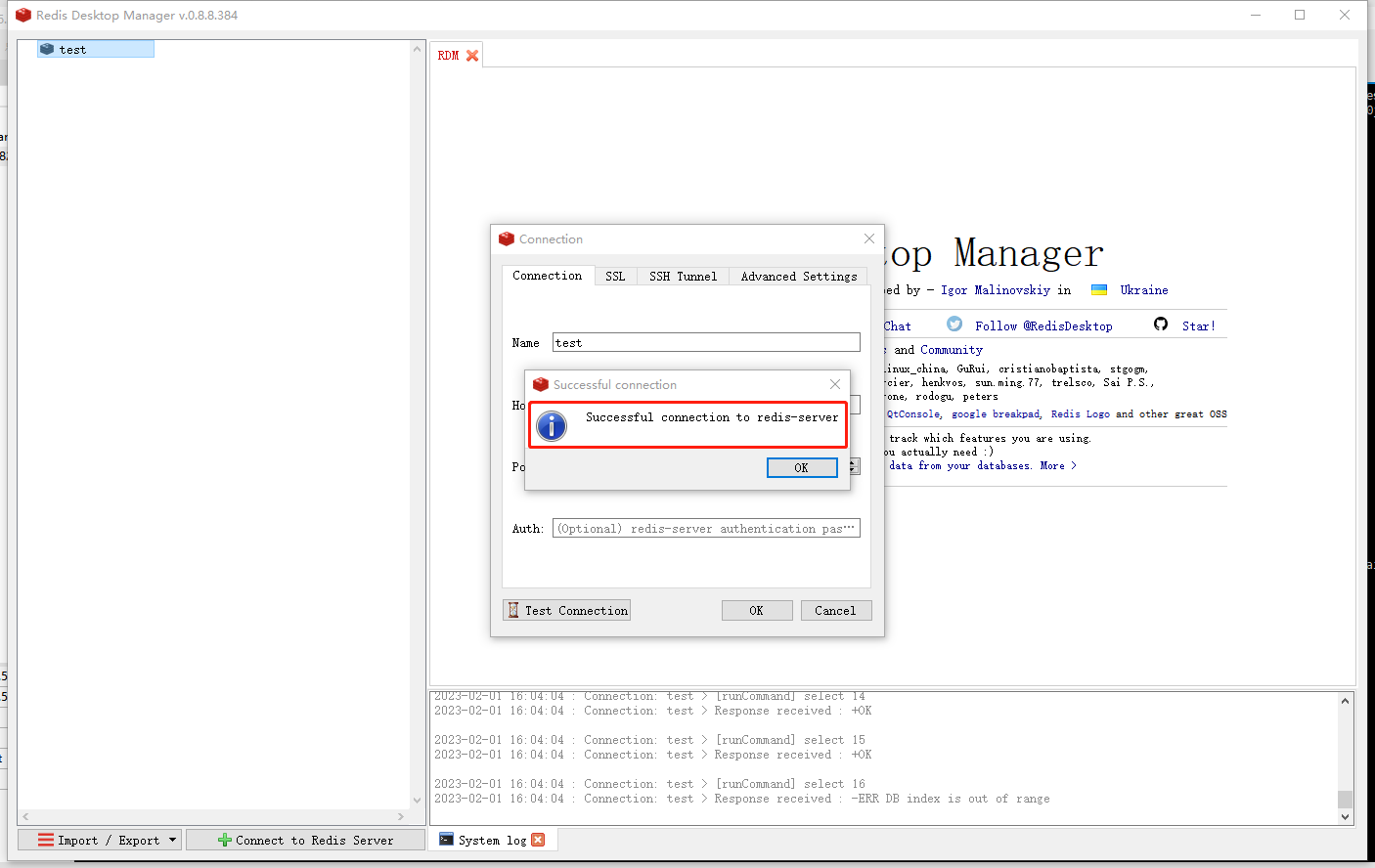
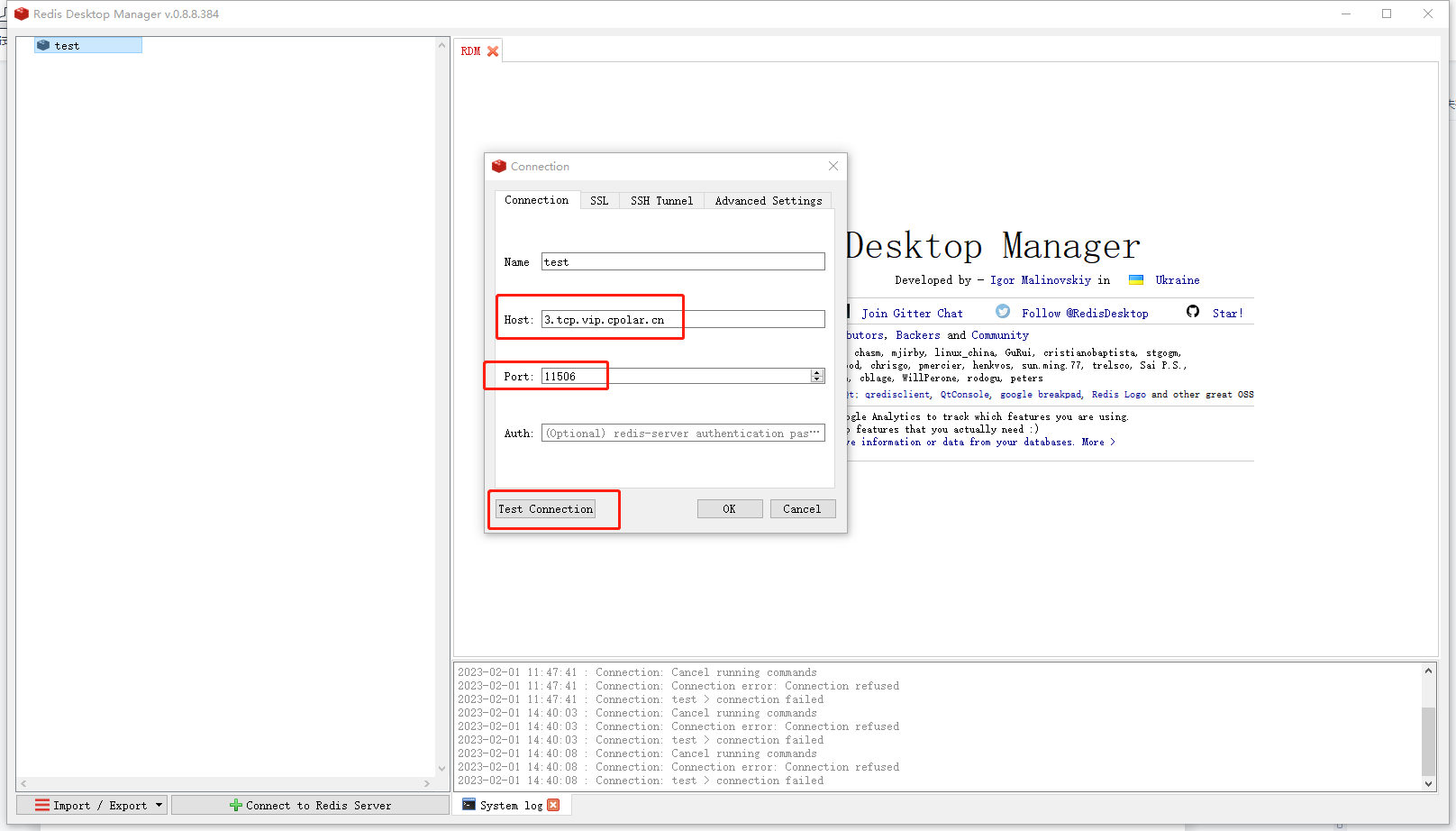
出現successful表示成功
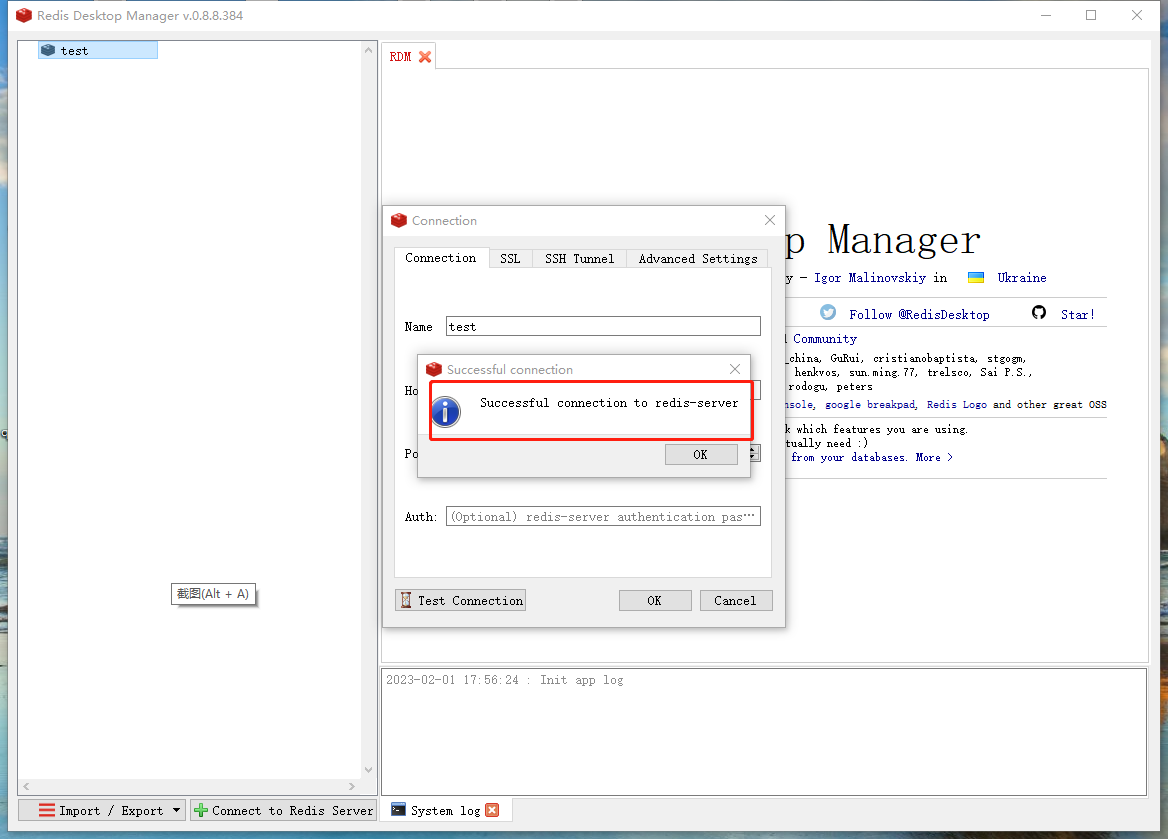
總結:
目前測試使用的是隨機TCP隧道創建的鏈接,24小時內會變化,僅用于測試,下一篇教程將介紹如何使用固定TCP隧道,創建長期使用的公網隧道鏈接。







)











